2025-09-29 12:51:02来源:sxtmmc 编辑:佚名
在使用迅雷7进行文件下载时,有时我们需要更改下载目录,以满足不同的存储需求或便于管理文件。下面就为大家详细介绍如何在迅雷7中修改下载目录。
一、打开迅雷7设置界面
首先,找到电脑桌面上的迅雷7图标,双击打开软件。进入迅雷7主界面后,点击界面右上角的“主菜单”按钮,在弹出的下拉菜单中选择“设置中心”选项,即可打开迅雷7的设置界面。
二、进入任务管理设置页面
在设置界面中,左侧有一系列的设置选项,找到并点击“任务管理”选项。此时,右侧会显示与任务管理相关的各种设置参数。
三、修改默认下载目录
在“任务管理”设置页面中,找到“存储目录”这一项。其后面显示的路径即为当前迅雷7的默认下载目录。点击“存储目录”后面的“浏览”按钮,会弹出一个文件选择对话框。
四、选择新的下载目录
在文件选择对话框中,浏览电脑中的各个磁盘分区和文件夹,找到你希望设置为新下载目录的位置。可以是某个特定的磁盘分区,如d盘、e盘等,也可以是该磁盘分区下已有的文件夹,或者新建一个文件夹作为下载目录。
选择好新的下载目录后,点击“确定”按钮。此时,“存储目录”后面显示的路径就会变为你刚刚选择的新路径。
五、保存设置并生效
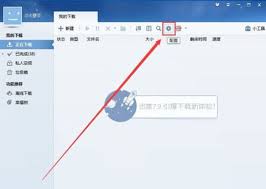
完成下载目录的修改后,点击设置界面下方的“应用”或“确定”按钮,保存所做的设置。这样,迅雷7在后续下载文件时,就会将文件保存到你新设置的下载目录中。
另外,还可以通过迅雷7主界面中的“工具”菜单下的“选项”功能,直接进入设置界面进行上述下载目录的修改操作,路径与通过主菜单进入设置中心是一致的。
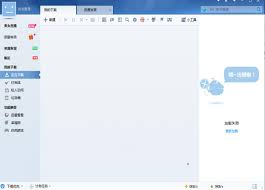
总之,修改迅雷7的下载目录并不复杂,通过上述步骤,就能轻松地将下载文件保存到你指定的位置,方便对文件进行整理和管理,提高工作和生活效率。无论是为了将下载文件集中存放,还是为了避免与其他文件混淆,合理设置下载目录都能为我们带来诸多便利。